Přidání kroků podmínky do sekvencí
Používejte adaptivní sekvence v akcelerátoru prodeje k definování kroků podmínek, které určují cestu sekvence.
Požadavky na licenci a roli
| Typ požadavku | Musíte mít |
|---|---|
| Licence | Dynamics 365 Sales Enterprise, Dynamics 365 Sales Premium nebo Microsoft Relationship Sales Další informace: Ceny Dynamics 365 Sales |
| Role zabezpečení | Správce systému nebo manažer sekvence Další informace: Předdefinované role zabezpečení pro Sales |
Konfigurace kroků adaptivní sekvence
Použijte adaptivní sekvence k definování podmínek kroků v sekvenci. Tyto podmínky určují akci, kterou sekvence provede poté, co je podmínka splněna nebo ne. Poté, co je určen výsledek stavu, například, zda uživatel otevřel e-mail (Ano) nebo neotevřel e-mail (Ne), posloupnost postupuje tak, jak jste ji navrhli. K dispozici jsou podmínky pro následující aktivity:
Požadavek
Podmínky v adaptivních sekvencích fungují tak, jak jsou definovány, pouze když je aktivní proces Tok časového limitu adaptivní sekvence Sales Insights. Tento proces povolíte následovně:
Jděte na Power Automate a změňte prostředí na vaši organizaci.
Vyberte řešení a pak vyberte Výchozí řešení.
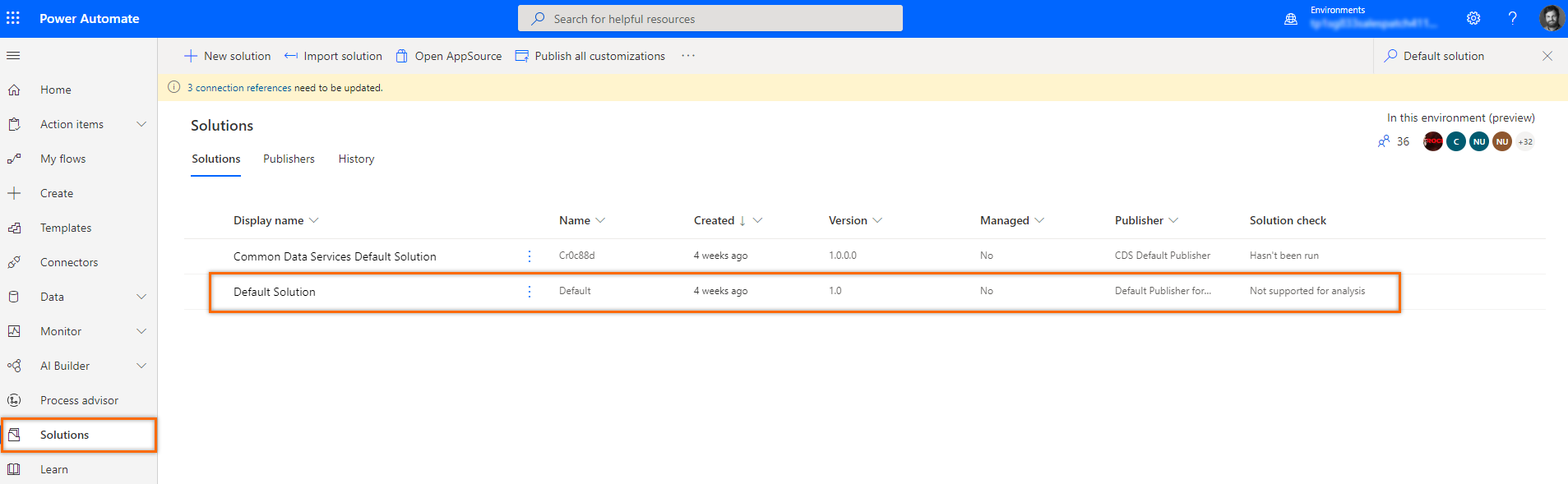
Na stránce Výchozí řešení vyberte zobrazení jako Všechno a vyhledejte proces Sales Insights – Tok časového limitu adaptivní sekvence.
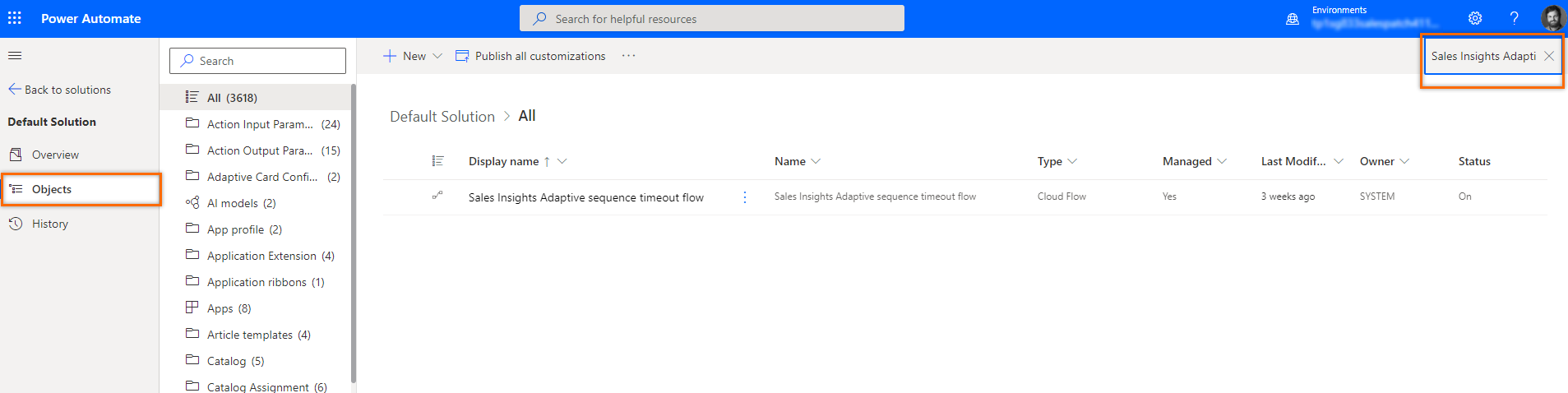
Na stránce Tok časového limitu adaptivní sekvence Sales Insights vyberte Zapnout.
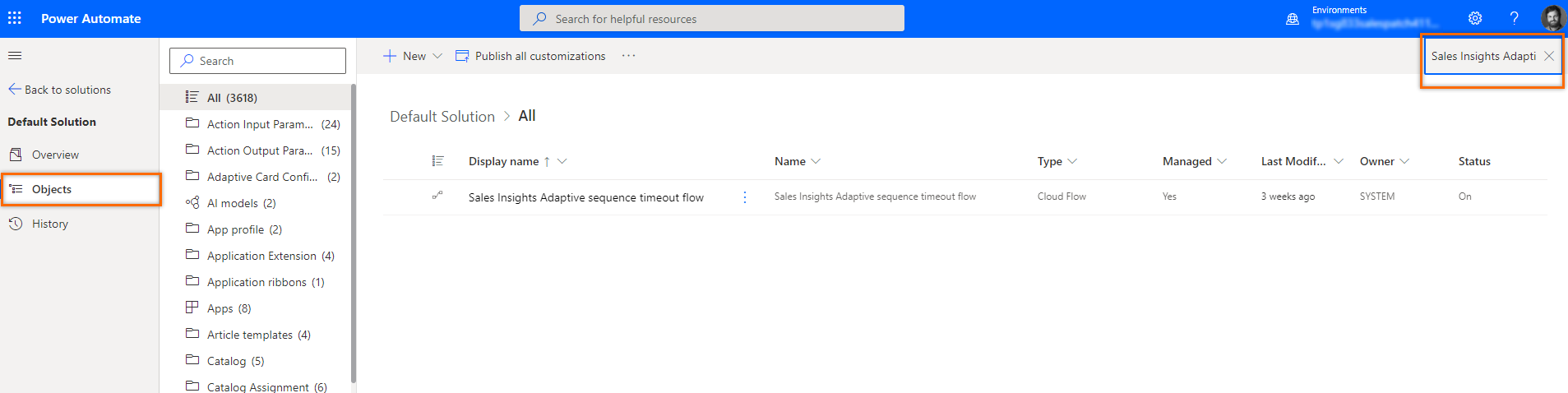
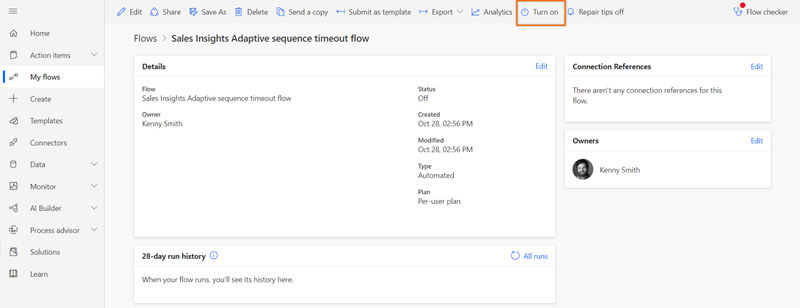
Proces je povolen.
Definování podmínek pro e-mailovou aktivitu
Když přidáte e-mailovou aktivitu do sekvence a vyberete Přidat (+), zobrazí se dialogové okno Přidejte akci nebo jiný prvek. Vyberte kartu Podmínky, kde určíte další postup v sekvenci.
Když prodejce přeskočí e-mailovou aktivitu, která obsahuje podmínku, postup bude následovat cestu Ne.
Důležité
- Musíte nakonfigurovat funkci zapojení e-mailu ve vaší organizaci, než začnete používat podmínky pro e-mailovou aktivitu. Interakce, které mají zákazníci s e-maily, se zobrazí v seznamu podmínek.
- Povolením aktivit sekvencí vytvoříte podmínky pro emailové aktivity.
V následující tabulce jsou uvedeny interakce, které jsou k dispozici v podmínkách pro e-maily.
| Interakce | Popis |
|---|---|
| Otevření e-mailu | Pokud zákazník otevře e-mail, postupuje se cestou Ano. Pokud ne, postupuje se cestou Ne. |
| Odpověď příjemce | Pokud zákazník odpoví na e-mail, postupuje se cestou Ano. Pokud ne, postupuje se cestou Ne. |
| Odkaz otevřen | Pokud zákazník otevře odkaz v e-mailu, postupuje se cestou Ano. Pokud ne, postupuje se cestou Ne. |
| Příloha stažena | Pokud si zákazník stáhne přílohu propojenou s vaším e-mailem, postupuje se cestou Ano. Pokud ne, postupuje se cestou Ne. |
| Rozšířené podmínky e-mailu | Definujte podmínku ke zvolení, zda se pro přechod na další krok musí objevit jen jeden výsledek, nebo všechny výsledky e-mailu. Další informace: Pokročilé podmínky e-mailu |
Pojďme definovat tok, takže pokud zákazník otevře váš e-mail, dalším krokem je naplánování telefonního hovoru, a pokud zákazník neotevře váš e-mail, dalším krokem je zaslání e-mailu s připomenutím.
Vyberte Přidat (+) za e-mailovou aktivitou.
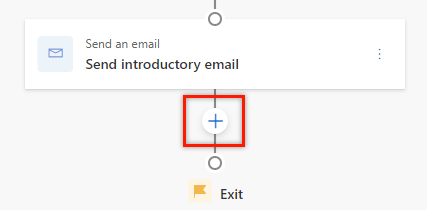
V dialogovém okně Přidat akci nebo jiný prvek vyberte kartu Podmínky. Zobrazí se seznam interakcí, které jsou definovány ve funkci zapojení e-mailu.
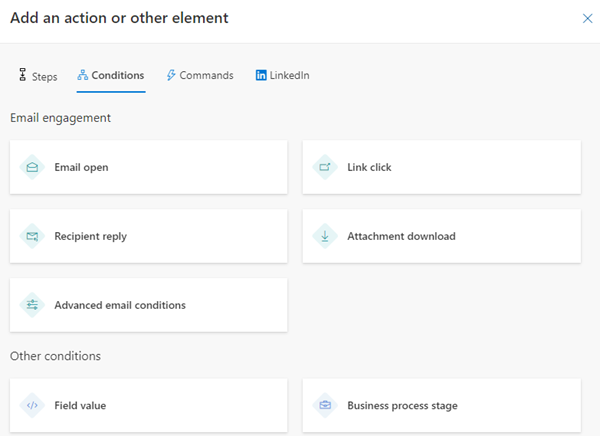
Vyberte Otevření e-mailu.
V podokně Otevření e-mailu před dalším krokem nakonfigurujte časový limit pro splnění podmínky.
V následujícím příkladu nakonfigurujeme čekací dobu na jeden den. Tím se stane následující:- Pokud zákazník e-mail otevře během dne, iniciuje se cesta Ano a sekvence se přesune na další krok po uplynutí jednoho dne.
Pokud nechcete čekat den, než přejdete na další krok v cestě Ano, zaškrtněte políčko Pokud je akce dokončena v časovém limitu, přejde sekvence na cestu Ano. - Pokud zákazník e-mail neotevře ve stanoveném časovém limitu, půjde se cestou Ne.
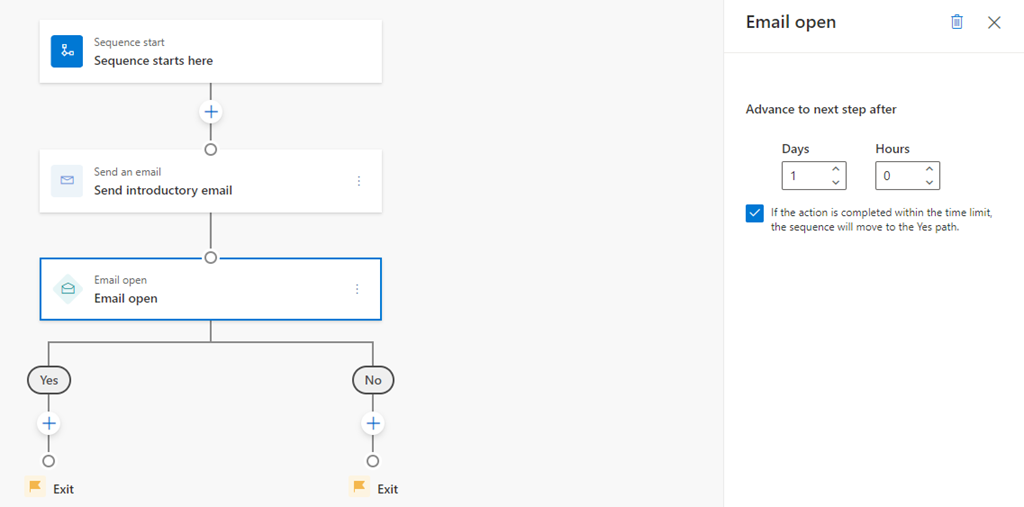
- Pokud zákazník e-mail otevře během dne, iniciuje se cesta Ano a sekvence se přesune na další krok po uplynutí jednoho dne.
Zavřete otevřené podokno e-mailu.
Vytvoří se podmínka.Chcete-li naplánovat aktivitu telefonního hovoru v cestě Ano pro zahájení rozhovoru se zákazníkem, proveďte následující:
Vyberte Přidat (+) a poté v sekci Kroky vyberte Uskutečnit telefonní hovor.
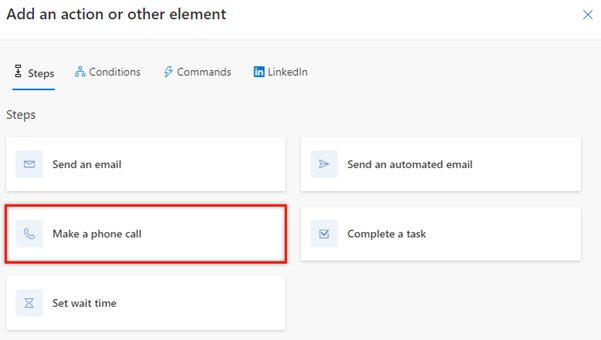
Nakonfigurujte aktivitu Telefonní hovor a potom zavřete podokno.
Vytvoří se aktivita telefonního hovoru.
Chcete-li odeslat následný e-mail v cestě Ne, pokud zákazník neodpoví ve lhůtě jednoho dne, proveďte následující:
Vyberte Přidat (+) a poté na kartě Kroky vyberte Odeslat e-mail.
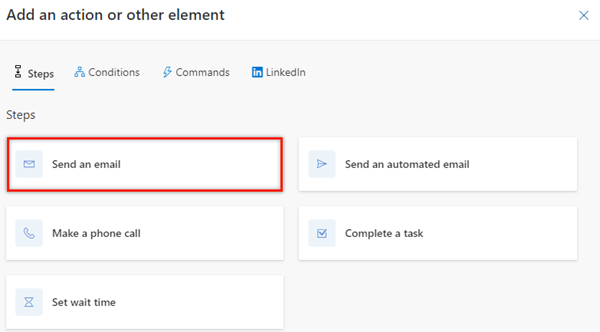
Nakonfigurujte aktivitu e-mailu potom zavřete podokno.
Vytvoří se e-mailová aktivita.
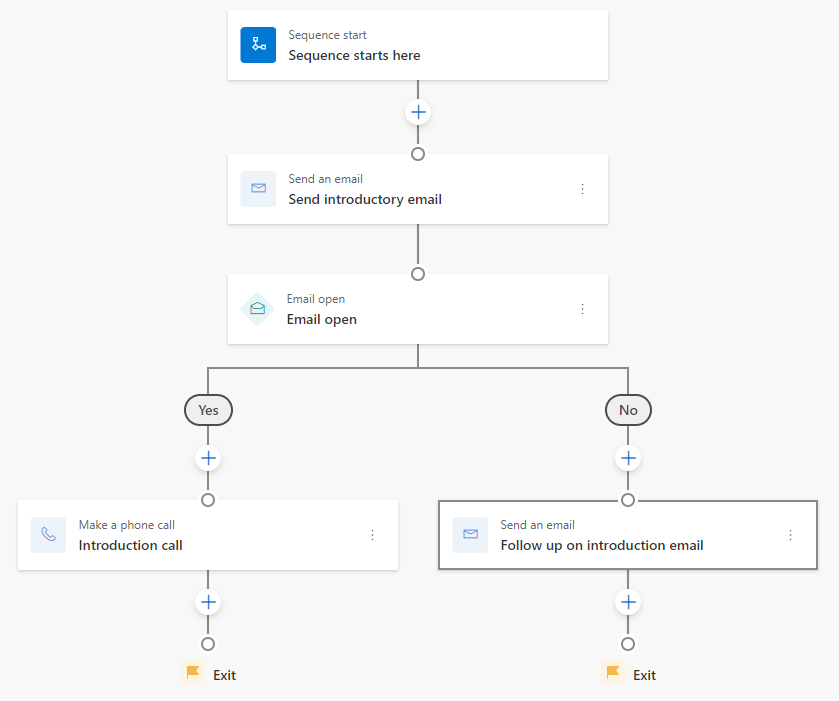
Poznámka:
Krok, po kterém následuje podmínka, nemůžete odstranit. Chcete-li takový krok odstranit, odstraňte podmínku a poté krok odstraňte.
Rozšířené podmínky e-mailu
Krok Rozšířené podmínky e-mailu umožňuje definovat další postup, když zákazník v kroku e-mailu provede sadu akcí – nebo některou z vybraných akcí.
Důležité
- Musíte nakonfigurovat funkci zapojení e-mailu ve vaší organizaci, než začnete používat podmínky pro e-mailovou aktivitu. Interakce, které mají zákazníci s e-maily, se zobrazí v seznamu podmínek.
- Povolením aktivit sekvencí vytvoříte podmínky pro emailové aktivity.
Pojďme definovat tok, kde chcete spustit další krok, když zákazník otevře e-mail a stáhne přílohu.
Po přidání aktivity e-mailu vyberte + (Přidat).
V dialogovém okně Přidejte akci nebo jiný prvek jděte na kartu Podmínky a vyberte Rozšířené podmínky e-mailu.
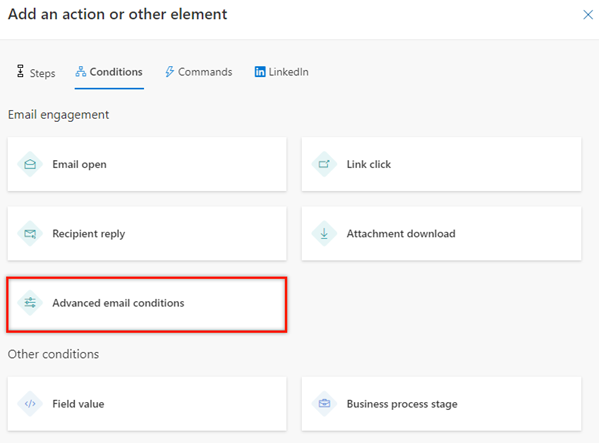
V podokně Rozšířené podmínky e-mailu vyberte možnost Všechny. V tomto příkladu definujeme podmínku, kdy se má přejít na cestu Ano, když zákazník otevře e-mail a stáhne přílohu.
Poznámka:
Vyberte možnost Jedna z nich, pokud chcete spustit cestu Ano, když je provedena pouze jedna z vybraných akcí.
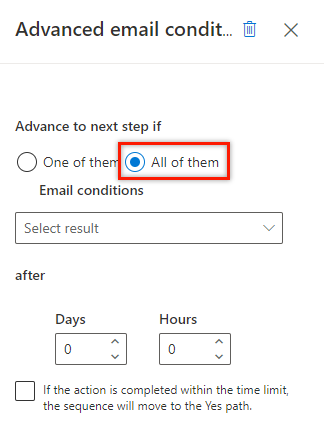
Z rozevíracího seznamu Vybrat výsledky vyberte zaškrtávací políčka Otevřený e-mail a Příloha stažena.
Když zákazník provede tyto akce na e-mailu, je cesta Ano zahájena.
Poznámka:
Pokud jste vybrali možnost Jedna z nich, cesta Ano se zahájí při otevření e-mailu nebo stažení přílohy.
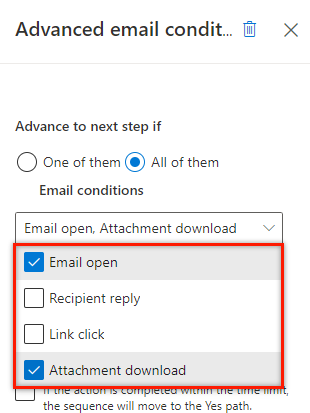
Vyberte dobu ve dnech a hodinách, po které chcete spustit cestu Ano, kdy zákazník provede vybrané akce. Pokud zákazník neprovede tyto akce ve stanoveném časovém limitu, je zahájena cesta Ne.
Pokud nechcete čekat a přejít k dalšímu kroku v cestě Ano poté, co zákazník provede vybrané akce, vyberte políčko Pokud je akce dokončena v časovém limitu, sekvence se přesune na cestu Ano.
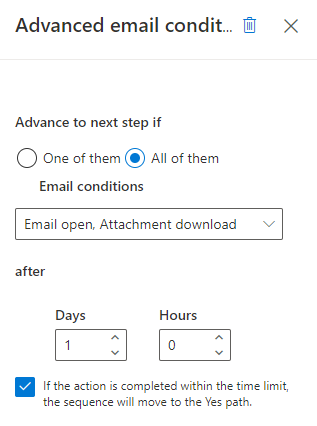
Zavřete podokno Rozšířené podmínky e-mailu.
Je vytvořen krok rozšířených podmínek e-mailu.
Můžete pokračovat ve vytváření kroků v cestě Ano a Ne cesty dle vašich požadavků.
Definování podmínek pro e-aktivitu telefonního hovoru
Když přidáte aktivitu telefonního hovoru do sekvence a vyberete Přidat (+), zobrazí se dialogové okno Přidejte akci nebo jiný prvek. Vyberte kartu Podmínky, kde určíte další postup v sekvenci. Akce, které lze provést u aktivity telefonního hovoru, se zobrazí v kroku Rozšířené podmínky hovoru. Tyto akce se však liší od organizace k organizaci v závislosti na jejich požadavcích a jsou přidávány správcem.
Krok Rozšíření podmínky volání umožňuje vybrat více výsledků, když musí se objevit jen jeden výsledek, aby se uskutečnil přechod v cestě Ano.
Když prodejce přeskočí aktivitu telefonního hovoru, která obsahuje podmínku, postup bude následovat cestu Ne.
Poznámka:
Další informace o přidání vlastního stavu pro vaši organizaci najdete v části Definování přechodů důvodu stavu pro případ nebo vlastní tabulky.
Pojďme definovat tok, kde chcete zahájit cestu Ano, když zákazník zavolá nebo přijme hovor.
Vyberte Přidat (+) za aktivitou telefonního hovoru.
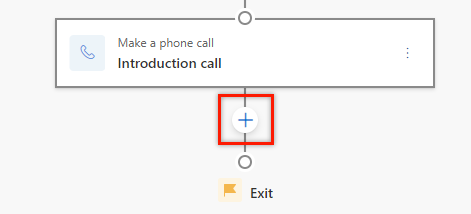
V dialogovém okně Přidejte akci nebo jiný prvek jděte na kartu Podmínky a vyberte Rozšířené podmínky telefonu.
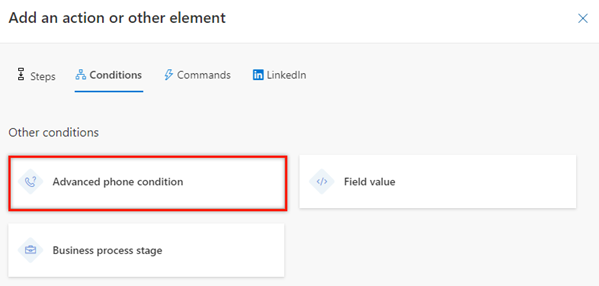
V podokně Rozšířené podmínky telefonu z rozevírací nabídky Vyberte výsledky vyberte možnosti Uskutečněno a Přijato.
Po dokončení kterékoli z vybraných činností je zahájena cesta Ano.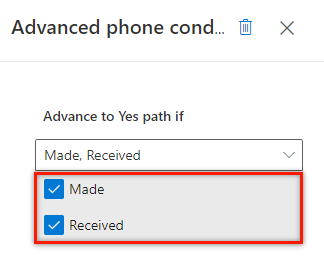
Zavřete podokno Rozšířené podmínky telefonu.
Je vytvořen krok rozšířených podmínek volání.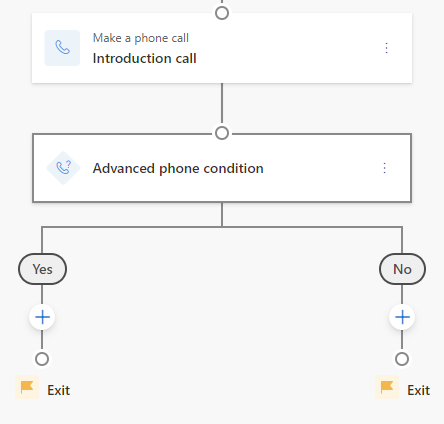
Můžete pokračovat ve vytváření kroků v cestě Ano a Ne cesty dle vašich požadavků.
Definování podmínek na základě hodnoty pole
Když přidáte podmínku na základě hodnoty pole, určíte další postup pro sekvenci podle hodnoty uvedené v poli. Dostupné hodnoty pole – včetně souvisejících subjektů – jsou založeny na typu záznamu, který jste vybrali pro sekvenci.
V dialogovém okně Přidejte akci nebo jiný prvek jděte na kartu Podmínky, vyberte pole a vytvořte podmínku. Sekvence následuje cestu Ano, když je podmínka pravdivá (platí), a cestu Ne, když je podmínka nepravdivá (neplatí).
V následujícím příkladu nastavíme sekvenci tak, aby následovala cestu Ano, když je název společnosti zájemce Contoso.
Po aktivitě vyberte Přidat (+).
V dialogovém okně Přidejte akci nebo jiný prvek jděte na kartu Podmínky a vyberte Hodnota pole.
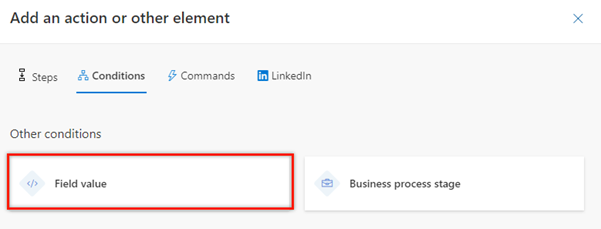
V podokně Hodnota pole v části Postupovat cestou Ano, pokud vyberte název společnosti a nastavte podmínku jako Je rovno na Contoso.
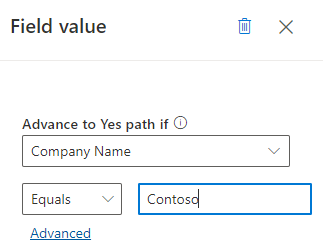
Poznámka:
- Když vyberete možnost Rozšířené, vpravo se otevře podokno Hodnoty pole, kde můžete definovat více podmínek pro krok. Podmínky můžete definovat na základě řádku, skupiny a souvisejících entit.
- Pole typu vyhledávání, jako jsou Vytvořil a Vlastník se zobrazí, pouze když vyberete možnost Rozšířené.
- Pokud připojený záznam neobsahuje konfigurované pole, zobrazí se v pomůcce Další chyba. Následující obrázek ukazuje příklad chyby:
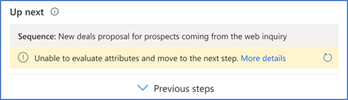
Zavřete podokno Hodnota pole.
Krok podmínky hodnoty pole je vytvořen.Můžete pokračovat ve vytváření kroků v cestě Ano a Ne cesty dle vašich požadavků.
Definování podmínek na základě fáze obchodního procesu
Když přidáte podmínku na základě fáze obchodního procesu, určíte cestu sekvence na základě toho, ve které fázi se obchodní proces nachází. Toky obchodního procesu jsou uvedeny na základě typu záznamu, který jste vybrali pro sekvenci.
V dialogovém okně Přidejte akci nebo jiný prvek jděte na kartu Podmínky, vyberte Fáze obchodního procesu a vytvořte podmínku. Sekvence následuje cestu Ano, když je podmínka pravdivá (platí), a cestu Ne, když je podmínka nepravdivá (neplatí).
Poznámka:
Ověřte, zda jsou definovány toky obchodního procesu pro typ záznamu, který jste vybrali v sekvenci.
V následujícím příkladu nastavíme sekvenci na cestu Ano, když je tok Prodejní proces od zájemce po příležitost ve fázi buď Navrhnout nebo Vyvíjet.
Po aktivitě vyberte Přidat (+).
V dialogovém okně Přidejte akci nebo jiný prvek jděte na kartu Podmínky a vyberte Fáze obchodního procesu.
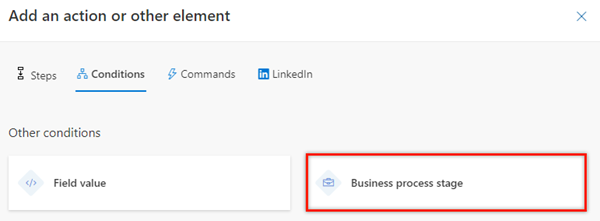
V podokně Fáze obchodního procesu v části Postupovat cestou Ano, pokud BPF vyberte Prodejní proces od zájemce po příležitost. V poli a fáze je vyberte Navrhnout a Vyvíjet.
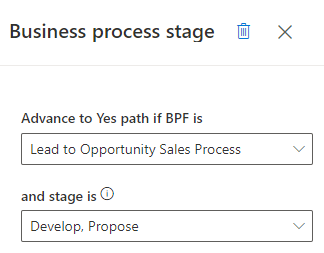
Zavřete podokno Fáze obchodního procesu.
Je vytvořen krok podmínky toku obchodního procesu.
Můžete pokračovat ve vytváření kroků v cestě Ano a Ne cesty dle vašich požadavků.
Nemůžete volby najít ve své aplikaci?
Existují tři možnosti:
- Nemáte potřebnou licenci nebo roli. Podívejte se do sekce Požadavky na licence a role v horní části této stránky.
- Váš správce danou funkci nezapnul.
- Vaše organizace používá vlastní aplikaci. O přesném postupu se informujte u svého správce. Kroky popsané v tomto článku se týkají předem připravených aplikací Centrum prodeje a Sales Professional.
Související informace
Vytvoření a aktivace sekvence
Přidání kroků do sekvence
Přidání kroků příkazu do sekvencí
Přidejte aktivity LinkedIn do sekvence